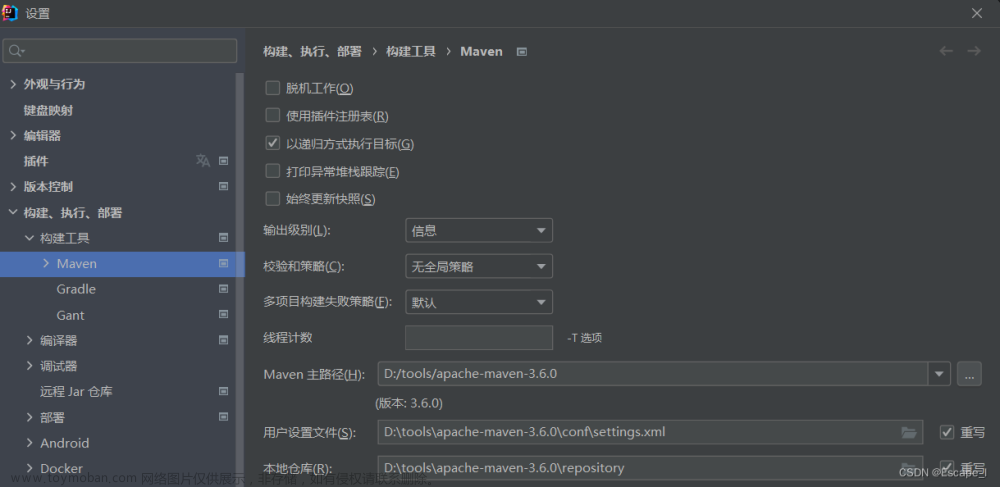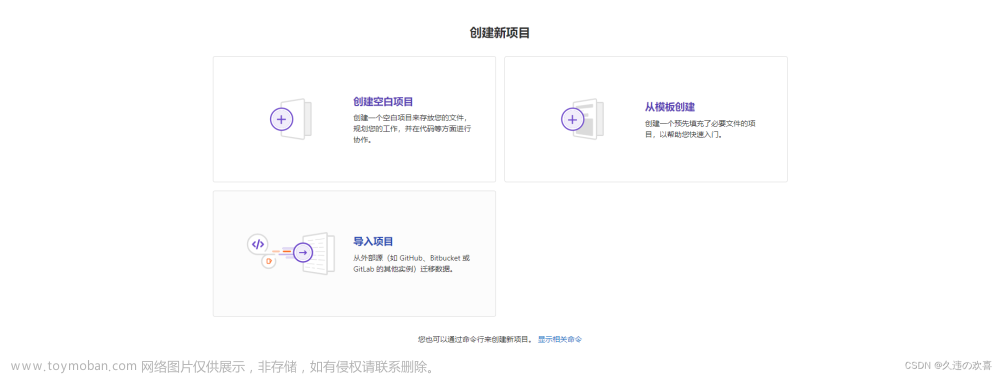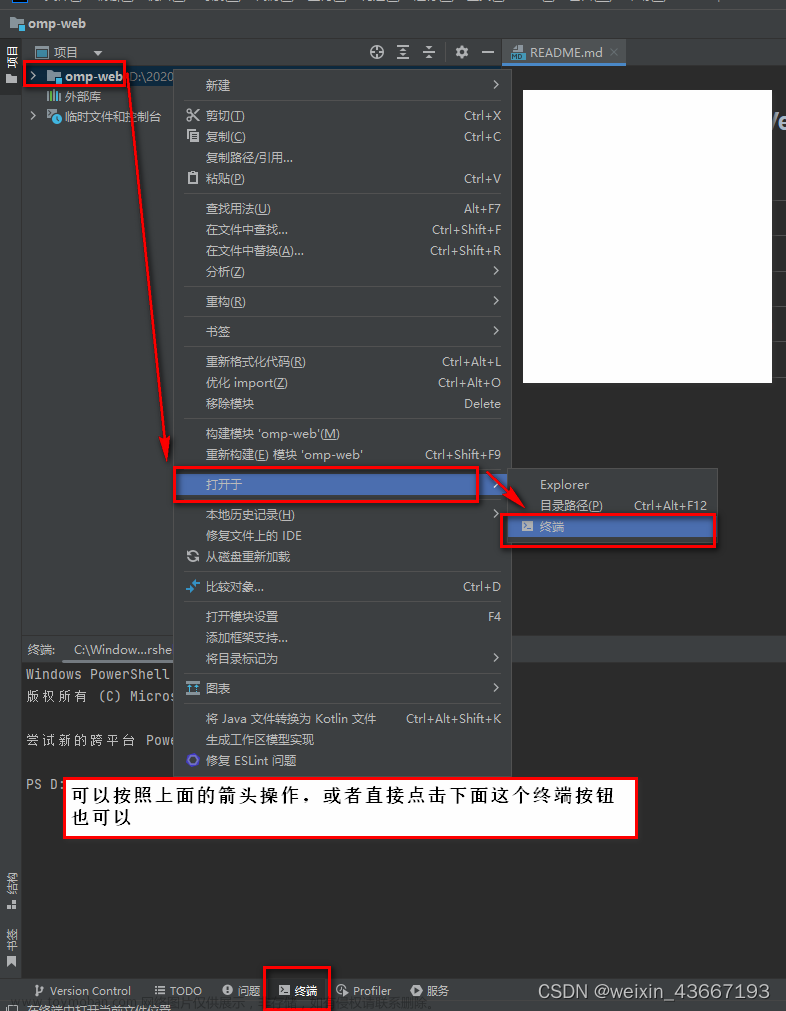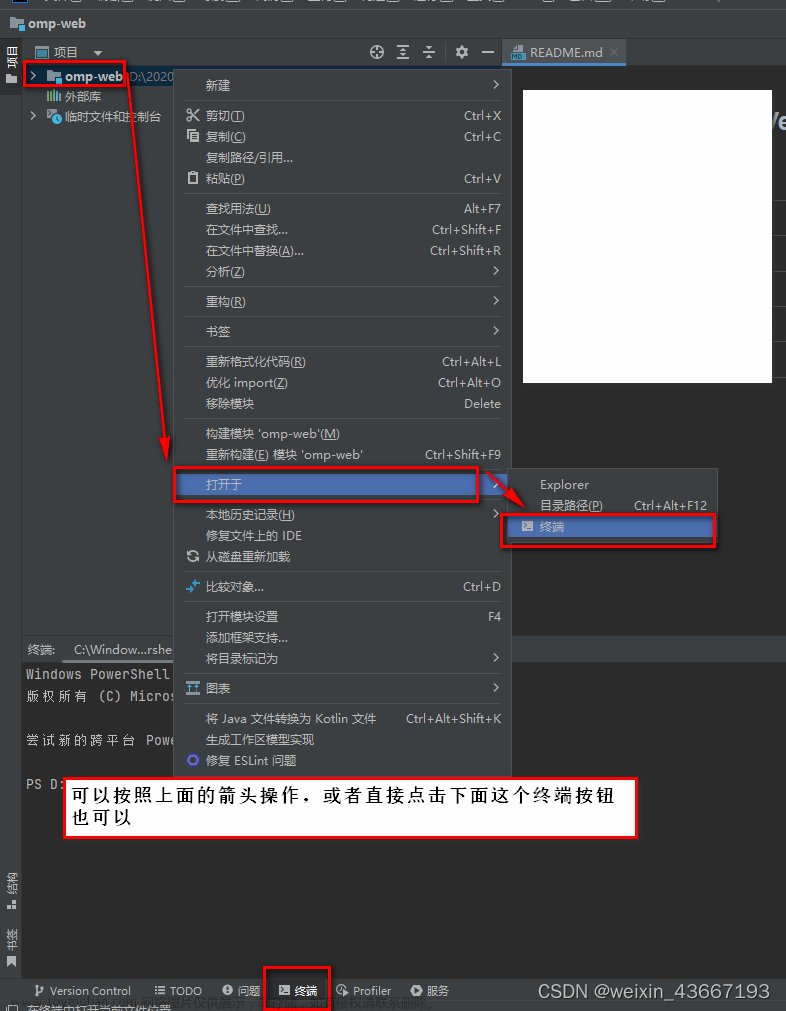WPF项目创建(一)
一、创建服务端
1、点击右边:创建新项目
然后搜索类库,选择类库(.NET Framework)
2、下一步后,修改项目名称(DAL)、选择项目存放位置(选择你喜欢存放的位置皆可)、修改解决方案名称(Service)
3、点击解决方案,右键点击添加,选择新建项目
4、当你已经使用过类库(.NET Framework),在左边就可以看见使用记录,双击点击使用即可
5、只需要修改项目名称(BLL),然后点击创建即可
6、点击解决方案,右键点击添加,选择新建项目,然后搜索“WCF服务应用程序”,选择“WCF服务应用程序”,然后点击下一步
7、只需修改项目名称,也可不修改,然后点击创建
8、这样,服务端就已经创建完毕了
9、然后保存,关闭应用程序
二、创建客户端:
1、重新打开应用程序,点击创建新项目:
2、下拉框选择“C#”、“Windows”、“桌面”,进行筛选
3、选择“WPF应用(.NET Framework)”,点击下一步
4、修改解决方案名称“Client”即可
5、项目这样就已经创建完成了
三、搭建页面
1、首先,先打开客户端:搭建登录页面,点击WpfApp,右键点击添加,点击添加窗口(因为登录页面不需要嵌套到其它页面,所以选择的是窗口,后期页面需要嵌套到选项卡上面的,才会选择用户控件)
2、修改名称,点击“添加”,即可
3、用不到的命名空间,可以选择删除
4、然后就可以开始布局页面,布局成你喜欢的样式:
如:设置属性
图标(Icon="/…/…")、
宽(Width=“800”)、
高(Height=“450”)、
边框(WindowStyle=“None”)、
标题(Title=“LoginWindow”)、
事件(Loaded=“Window_Loaded”)
5、一旦出现事件,如果后台是空白的,运行时就会出现报错,双击报错,即可定位到错误信息位置
6、“F12”或鼠标右击,选择“转到定义”,即可创建后台事件
6、创建资源文件(把一些需要用到的资源文件引用进来)
(1)、Image(图片资源文件夹)
创建文件夹Image,然后复制粘贴自己需要的图片进去即可
(2)、Tools(字典资源公共样式)
(3)、View(存放模块页面“用户控件、窗口”) 文章来源:https://www.toymoban.com/news/detail-457033.html
文章来源:https://www.toymoban.com/news/detail-457033.html
后续有空再更新哦!文章来源地址https://www.toymoban.com/news/detail-457033.html
到了这里,关于WPF项目创建(一)的文章就介绍完了。如果您还想了解更多内容,请在右上角搜索TOY模板网以前的文章或继续浏览下面的相关文章,希望大家以后多多支持TOY模板网!

![C++/MFC工程[1]——创建新项目及常用类介绍](https://imgs.yssmx.com/Uploads/2024/02/439832-1.png)